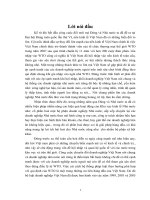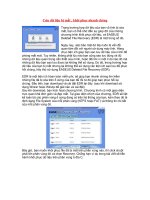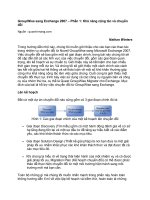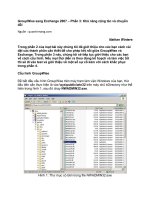Thủ thuật lưu và chuyển đổi nhanh chóng cả trang web thành file PDF doc
Bạn đang xem bản rút gọn của tài liệu. Xem và tải ngay bản đầy đủ của tài liệu tại đây (351.64 KB, 5 trang )
Thủ thuật lưu và chuyển đổi nhanh chóng cả
trang web thành file PDF
Với phần mềm Free HTML to PDF Converter và công cụ trực tuyến
web2pdfconvert.com, bạn có thể chuyển đổi cả một website thành file PDF để dành
đọc offline.
Trong lúc lướt web đọc báo tìm thấy một tài liệu hay bạn muốn lưu lại nội dung để đọc
lại khi cần, nếu nội dung chỉ thuần văn bản bạn có thể copy rồi paste vào Word để lưu lại,
hoặc ngay trong trình duyệt bạn sử dụng chức năng Save Page As… dể save luôn cả
website về máy với định dạng xuất ra là HTML, nhưng với cách này tất cả hình hình,
video, file CSS, JS, các liên kết không nằm trong nội dung cần tải cũng bị tải về theo,
điều này làm dung lượng file tải phình to ra và thời gian tải dài ra. Có một cách giải quyết
khá tốt vấn đề này là chuyển website về dạng file PDF để thuận tiện lưu trữ và đọc lại khi
cần mà sợ tải về những thứ không cần thiết làm rối kho tài liệu của bạn.
1. Sử dụng Free HTML to PDF Converter
Download Free HTML to PDF Converter (FHP) phiên bản 1.2 tại đây
Dung lượng 9,4 MB. Chương trình là việc tốt trên Windows XP, Windows Vista,
Windows 7 và Windows 8.
Sau khi tải về xong bạn tiến hành cài đặt, trong quá trình cài đặt chương trình có tải kèm
theo các ứng dụng không mong muốn, điều này gây khó chịu cho những ai không muốn
sử dụng các ứng dụng đi kèm đó, cho nên trong bước yêu cầu người dùng có muốn cài
ứng dụng đi kèm thông bạn nhấn Decline để tắt hộp cài đặt đó đi.
Giao diện FHP rất trực quan, dễ sử dụng. Tại mục Add URL bạn nhập đường dẫn website
muốn chuyển đổi, bạn có thể nhập nhiều URL cùng lúc, xong nhấn OK. Tại Target PDF
folder bạn chọn đường dẫn để lưu file. Xong nhấn Convert để chương trình bắt đầu
chuyển đổi, quá trình chuyển đổi diễn ra nhanh hay chậm phụ thuộc dung lượng website
và tốc độ mạng nhà bạn.
Quá trình chuyển đổi hoàn tất, file PDF nhận được bạn sẽ thấy có các nhóm được phân
chia thành từng mục con giống như các chuyên mục trong website, điều này sẽ giúp bạn
dễ dàng phân chia nhóm nội dung để đọc.
Ngoài ra chương trình còn hỗ trợ chuyển các file định dạng HTM, HTML, XHTML,
XML, TXT sang PDF. Trên thanh toolbar phía trên bạn chọn Add Files rồi duyệt tìm đến
các file cần chuyển, có thể chuyển nhiều file cùng lúc. Xong nhấn Convert, file PDF sau
chuyển đổi giữ font tiếng Việt khá tốt.
2. Sử dụng công cụ chuyển đổi trực tuyến web2pdfconvert.com
Ngoài cách sử dụng Free HTML to PDF Converter ở trên bạn có thể sử dụng công cụ
chuyển đổi trực tuyến Web2PDFConvert.
Đầu tiên bạn truy cập website và gõ vào tên website cần
chuyển đổi vào ô Convert Web Page to PDF. Nhấn nút Option để thiết lập một số tính
năng nâng cao cho file xuất ra.
- PDF Page Size: kích thước khổ giấy, có nhiều kích cỡ cho bạn lựa chọn từ A0 - A9, B0
- B5… tuỳ nhu cầu mà bạn chọn kích thước phù hợp.
- PDF Page Orientation: chỉnh hướng trang giấy nằm ngang (Landscape) hay dọc
(Portrait).
- PDF Document Margins (mm): lề trang
- PDF Document Description: các thông tin về tiêu đề, từ khoá, tác giả…
- PDF Security: đặt mật khẩu cho file PDF.
Xong bấm Close để lưu lại các thiết lập.
Trở lại giao diện chính, bạn nhấn vào Convert to PDF để ứng dụng bắt đầu chuyển đổi.
Sau khi chuyển đổi thành công bạn sẽ nhận được 1 link download và 1 link để save file
về Google Docs.